Az Instagram történeteinek és bejegyzéseinek ütemezése a Business Suite programban: Social Media Examiner
Instagram Instagram Történetek Facebook üzleti Csomag / / August 20, 2021
Szeretné, ha egyszerűbb lenne az Instagram -tartalom kezelése? Keresi a módját az Instagram-történetek ütemezésének drága harmadik féltől származó eszközök nélkül?
Ebben a cikkben megtudhatja, hogyan használhatja a Facebook Business Suite programot az Instagram -bejegyzések ÉS az Instagram -történetek kezeléséhez és ütemezéséhez.
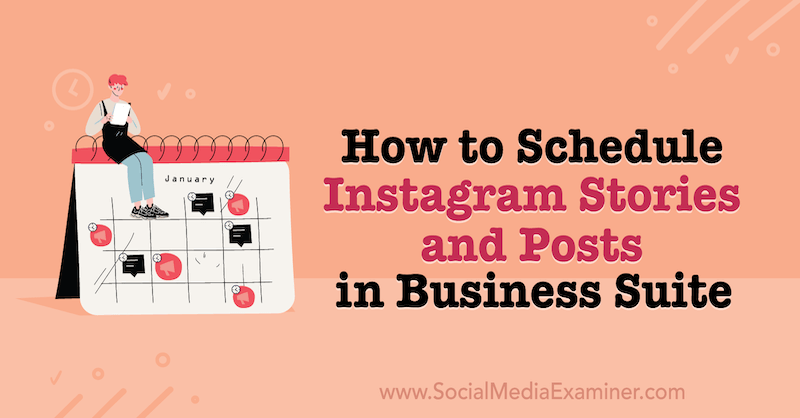
Miért használja a Facebook Business Suite programot az Instagram -tartalom ütemezéséhez?
A Facebook 2012 -ben vásárolta meg az Instagramot, a két platform mégsem játszott mindig szépen együtt. Annak ellenére, hogy ugyanazon tulajdonban voltak, a közösségi média csatornák egymástól függetlenül működtek, ami fejtörést okozott azoknak a marketingszakembereknek, akik egyszerűsíteni akarták tartalmi stratégiájukat.
Keresztpromóciós médiabejegyzések a Facebook havi 2,89 milliárd aktív felhasználója és az Instagram 1,074 milliárdja között a havi felhasználók sok vállalkozás tartalommarketing stratégiájának részét képezik, de a folyamat nem volt zökkenőmentes múlt. Sok márka harmadik féltől származó eszközökre támaszkodott e teljesítmény eléréséhez.
Facebook Business Suite még mindig meglehetősen friss bevezetés, amelynek célja az adminisztrációs feladatok integrálása az Instagram és a Facebook üzleti oldalai között egy zökkenőmentes élményben. Ez lehetővé teszi a vállalkozások tulajdonosainak és márkáinak:
- Az összes megjegyzést, közvetlen üzenetet és értesítést egyetlen központi platformon kezelheti.
- Kövesse az irányelvek változásait, az új irányelveket és a szolgáltatásfrissítések feltételeit.
- Elemzési statisztikák segítségével figyelemmel kísérheti a kampány teljesítményét és a közönség demográfiai adatait.
- Cross-post mindkét platformon.
- Kereskedelmi üzletek és a hirdetésközpont kezelése.
- Az oldal beállításainak vezérlése.
- Stratégizálja a tartalommarketing stratégiáit naptárral, hogy előre beütemezhesse a bejegyzéseket és a történeteket.
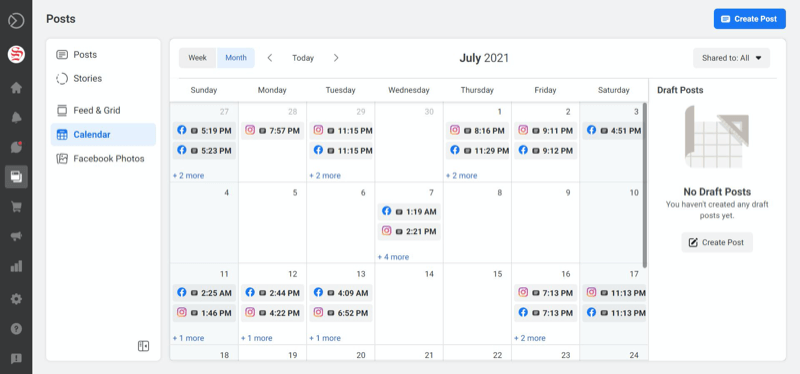
A 2020 szeptemberi megjelenése óta a platform hatalmas lépéseket tett a tartalomkezelés egyszerűsítése és a marketingstratégiák végrehajtása felé. A Facebook Business Suite játékmódváltó a szűkös költségvetéssel működő vállalatok és szakemberek számára, akik most ingyenesen hozzáférhetnek ezekhez az eszközökhöz.
#1: Csatlakoztassa Instagram -fiókját a Facebook Business Suite szolgáltatáshoz
Most két módja van az Instagram -fiók és a Facebook Business Suite összekapcsolására: mobilon és asztali számítógépen. Az alábbiakban áttekintést talál az egyes lehetőségekről.
Mobilon
A Facebook Business Suite programban kattintson a képernyő alján található eszköztár ikonra, majd válassza a Beállítások lehetőséget. A beállítások között megtalálja az Instagramot. Koppintson a Csatlakozás elemre.
A következő képernyőn érintse meg a kék Fiók csatlakoztatása gombot.
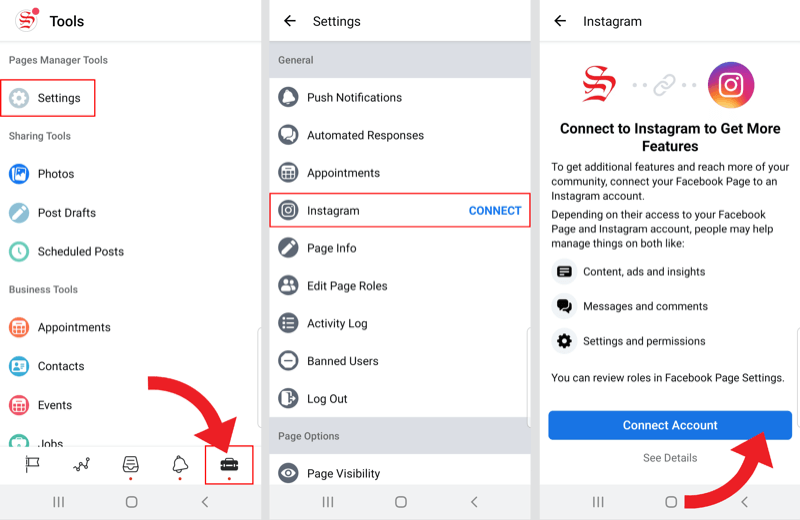
Megjelenik egy megerősítő képernyő, amely megkérdezi, hogy szeretné -e engedélyezni a hozzáférést az Instagram üzeneteihez a beérkező levelek között. Szükség esetén ezt a beállítást később módosíthatja a beállításokban.
Miután megerősítette, a rendszer felszólítja, hogy folytassa a Facebook használatával, vagy jelentkezzen be az Instagramba felhasználónevével és jelszavával.
A Social Strategy Club - Jegy a jobb marketinghez

Szeretné abbahagyni a divatok üldözését, és olyan marketing trendekre összpontosítani, amelyek valódi megtartó erővel rendelkeznek?
A Social Strategy Club - a kisvállalkozói marketingszakemberek, tanácsadók vagy ügynökségek tulajdonosainak új legjobb barátja - nyújt elfogulatlan marketing trendek és elemzések hetente közvetlenül a postaládájába.
Szűrjük a zajt, hogy versenyképes maradhasson és gyorsabban tudjon forogni.
KATTINTS TOVÁBBI INFORMÁCIÓRAA bejelentkezés után valószínűleg megkérdezi, hogy szeretné -e menteni bejelentkezési adatait. A folytatáshoz válassza az Információ mentése vagy a Nem most lehetőséget.
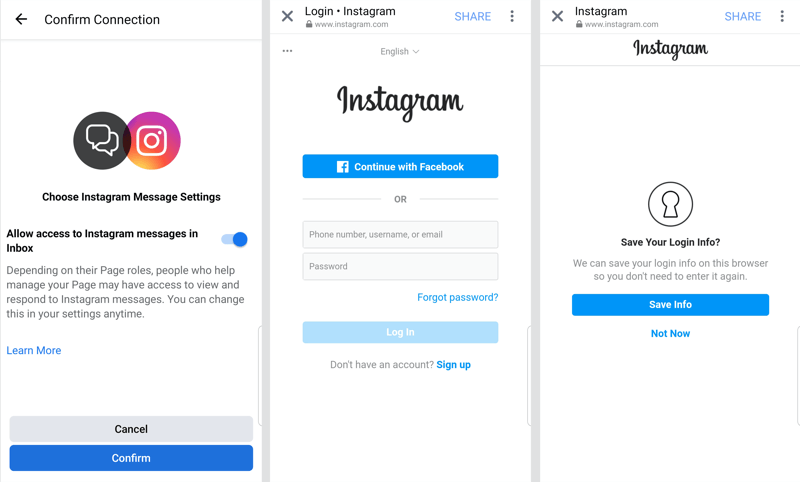
Ezután válassza ki a Facebook -fiókját, vagy jelentkezzen be egy másik Facebook -fiókba a beállítás befejezéséhez.
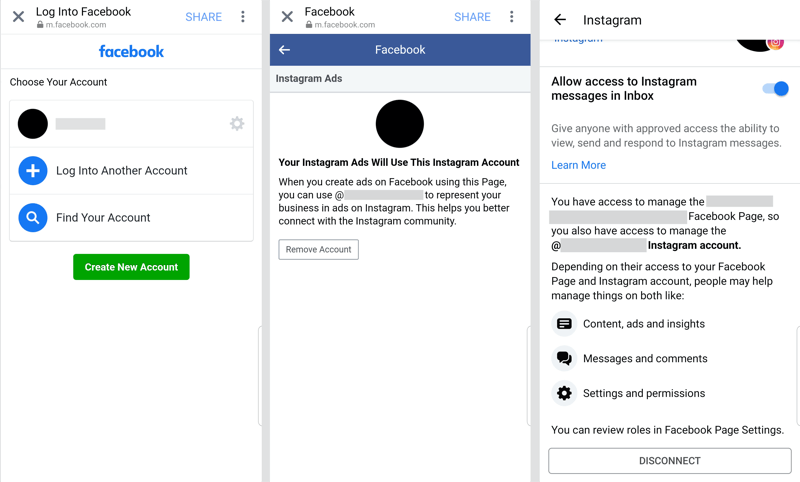
Most, amikor hozzáfér a Instagram Business beállításaihoz a Facebook Business Suite programban, frissítheti beállításait, vagy leválaszthatja a fiókot.
Asztalon
Az asztali Facebook Business Suite programban kattintson a Beállítások ikonra a képernyő bal oldalán található eszköztáron.
Válassza az Instagram Connection lehetőséget, majd kattintson a kék Connect Instagram gombra.
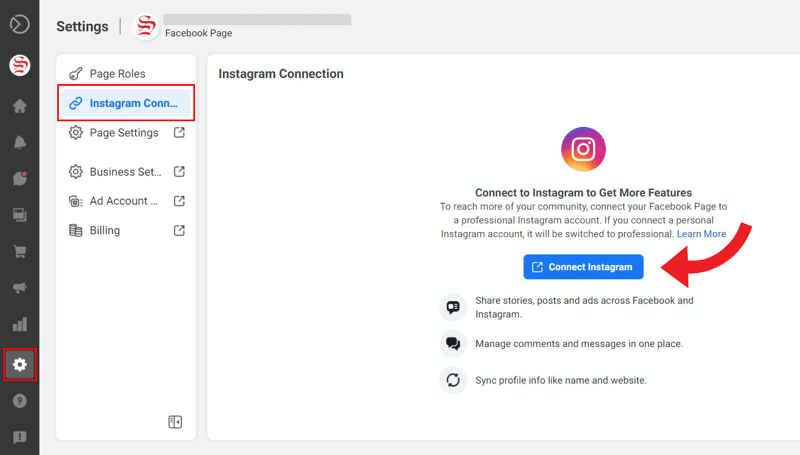
A következő képernyőn figyelmeztetést fog látni, hogy ha Instagram -fiókja személyes, akkor a -ra konvertálódik szakmai fiók. Kattintson a Fiók csatlakoztatása lehetőségre.
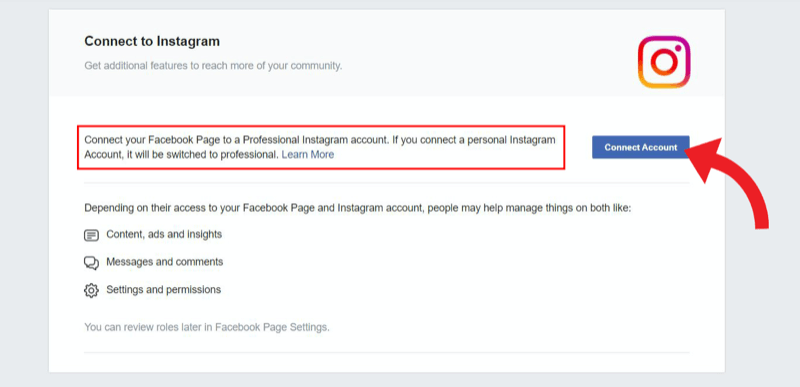
Mielőtt csatlakozna, megjelenik egy ablak, amely megkérdezi, hogy szeretné -e engedélyezni a hozzáférést az üzenetekhez a beérkező levelek között. Ezt a lehetőséget később bármikor módosíthatja a beállításokban.
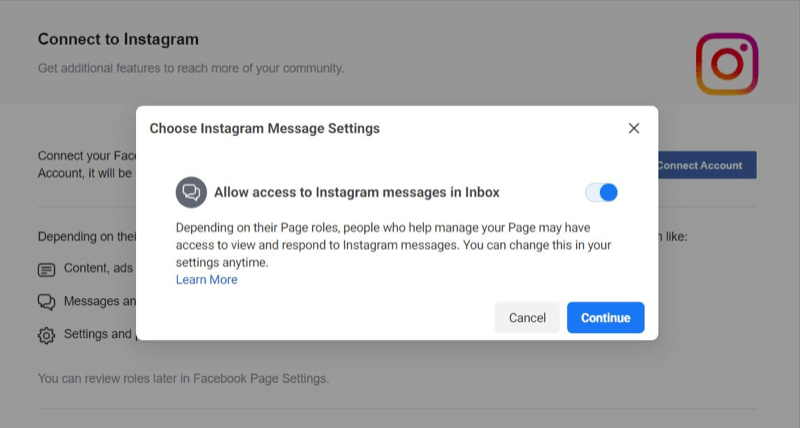
Miután a Folytatás gombra kattint, a rendszer felszólítja a kapcsolat befejezésére. Ha már bejelentkezett az Instagramra az asztalon, fiókjának automatikusan meg kell jelennie a kiválasztáshoz. Ha nem ezt a fiókot szeretné csatlakoztatni, kattintson a Fiókváltás gombra.
Most adja meg bejelentkezési adatait. Be kell írnia egy biztonsági kódot, ha aktiválva van a kétfaktoros hitelesítés.
#2: Hozzon létre és ütemezzen Instagram -hírcsatornás bejegyzéseket a Facebook Business Suite segítségével
A Facebook Business Suite rengeteg hasznos eszközt kínál az Instagram és a Facebook oldalak kezelésére. Ez a cikk a Bejegyzések és történetek funkcióra összpontosít.
A bejegyzések és történetek a képernyő bal oldalán található eszköztáron találhatók. Miután rákattintott, a Bejegyzések oldalra kerül - bár könnyedén válthat a bejegyzések és a történetek között az oldal tetején.
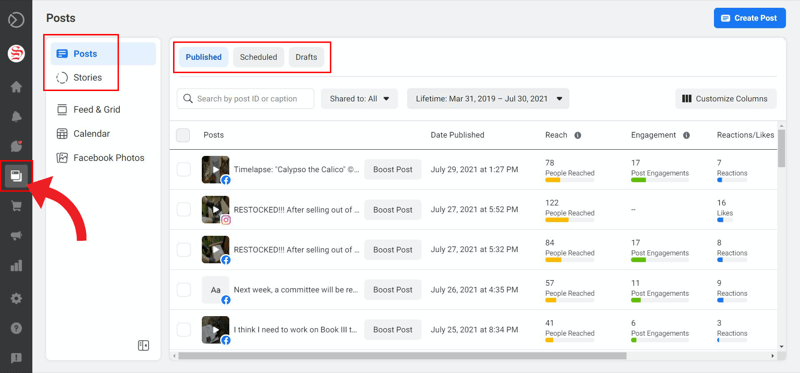
A Facebookon és az Instagramon is megtekintheti közzétett bejegyzéseit, ütemezett bejegyzéseit és vázlatait, valamint az alapvető elkötelezettségi elemzéseket a közzétett bejegyzésekhez.
Hozzon létre Instagram feedbejegyzést a Business Suite programban
A Facebook Business Suite Közzétett részében új hírfolyam -bejegyzést hozhat létre az Instagramhoz, a Facebookhoz vagy mindkettőhöz.
Kezdje azzal, hogy a jobb felső sarokban található kék Bejegyzés létrehozása gombra kattint.
Az új ablakban jelölje be a Facebook és/vagy Instagram jelölőnégyzeteket, attól függően, hogy hol szeretne közzétenni.
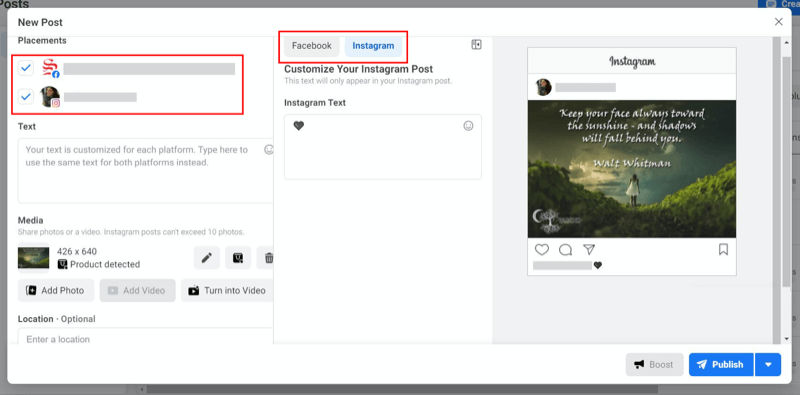
Választhat, hogy mindkét platformhoz szöveget ad hozzá a bal oldali mezőben, vagy válthat a sajátja között A Facebook és az Instagram hozzászólásokkal személyre szabhatja a szöveget a címen található másodlagos szövegmezőben a közép. Ez óriási előny, amelyet a Facebook Business Suite nem mindig kínált. Most felhelyezheti hashtageit és @megemlítéseit Instagram -bejegyzésére anélkül, hogy összezavarja a Facebook -bejegyzést.
Médiafeltöltéskor a Facebook Business Suite lehetővé teszi a termékek címkézését és szerkesztését, beleértve a szűrők hozzáadását. Emlékeztető: Instagram körhinta akár 10 fényképet vagy videót tud kezelni.
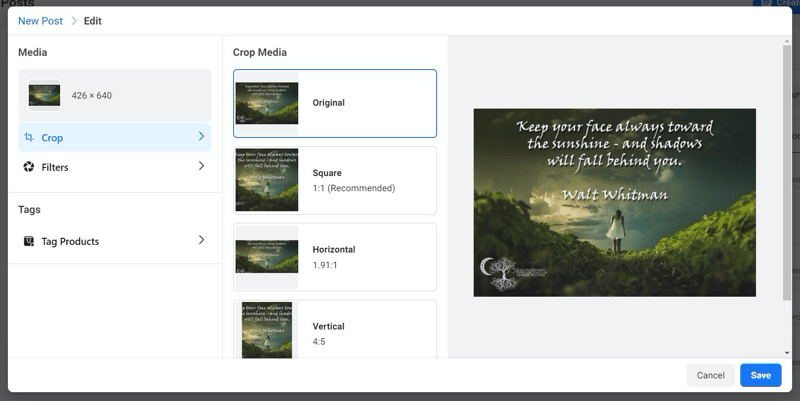
Ha szeretné, megadhatja tartózkodási helyét is. Ez a lépés nem kötelező, de segíthet a bejegyzések elérésének bővítésében.
Ha készen áll, kattintson a Közzététel gombra.
Ütemezzen be egy Instagram hírcsatorna bejegyzést a Business Suite programban
Ha létrehozott egy bejegyzést, majd úgy döntött, hogy inkább későbbre szeretné ütemezni, kattintson a Közzététel gomb melletti kis nyílra. Ez lehetővé teszi az Instagram bejegyzés ütemezését vagy piszkozatként való mentését, és később visszatérhet rá.
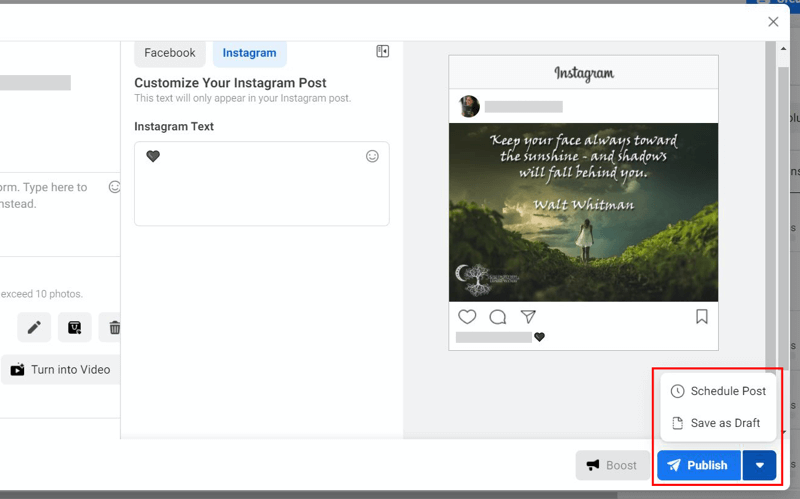
Ha a Bejegyzés ütemezése gombra kattintott, megjelenik egy kis ablak, amelyben kiválaszthatja a bejegyzés közzétételének dátumát és időpontját.
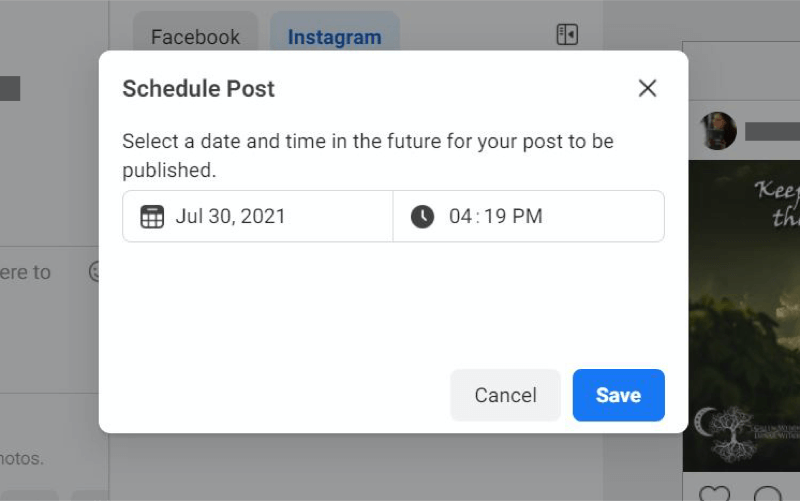
Alternatív megoldásként, ha előre tudja, hogy ütemezni fogja Instagram -bejegyzését, akkor az Ütemezett szakaszban kezdheti, nem pedig a Közzétett szakaszban.
Itt bármelyik lehetőség - Bejegyzés létrehozása vagy Bejegyzés ütemezése - ugyanazt az új bejegyzés oldalt nyitja meg, de az ütemezés dátumával és idejével kezdődik.
Mindent megszerezhet, amellyel jobb marketingessé válhat

Egyablakos üzletet keres a marketing nagyszerűségeihez? Próbálja ki a Social Media Marketing Society-t, hogy fokozza az eredményeket, és jobb marketingessé váljon a mélyreható képzés és a mindig aktív marketingközösség révén. A jobb marketing útja a Társaságban kezdődik.
KEZDJE PRÓBAJÁT MA
Ütemezzen át egy Instagram feedbejegyzést a Business Suite programban
A bejegyzés ütemezése után az Ütemezett szakaszban láthatja (miután frissítette az oldalt).
Ha más időpontra szeretné ütemezni az Instagram feed -bejegyzést, válassza ki az átütemezni kívánt bejegyzést. Megjelenik az előnézet a bejegyzés részleteivel és alapvető áttekintéssel.
Kattintson a bejegyzés áttekintése melletti ellipszis (…) gombra a legördülő menü megnyitásához további lehetőségekkel. Válassza a Bejegyzés átütemezése lehetőséget.
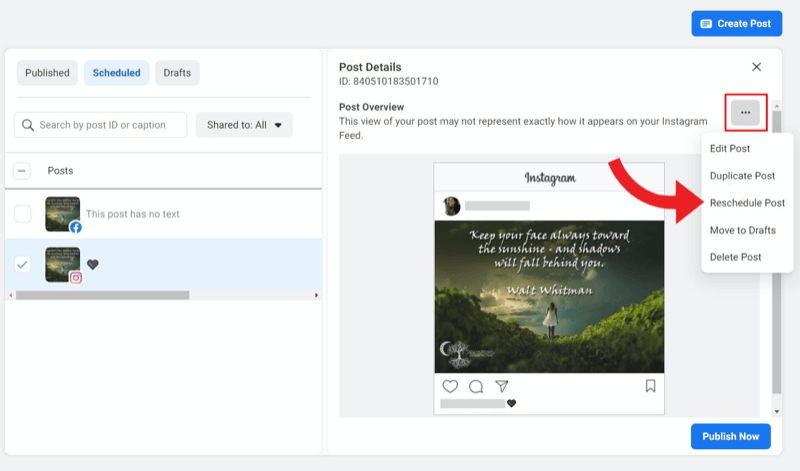
Módosítsa a dátumot és az időt, majd kattintson az Újraütemezés gombra.
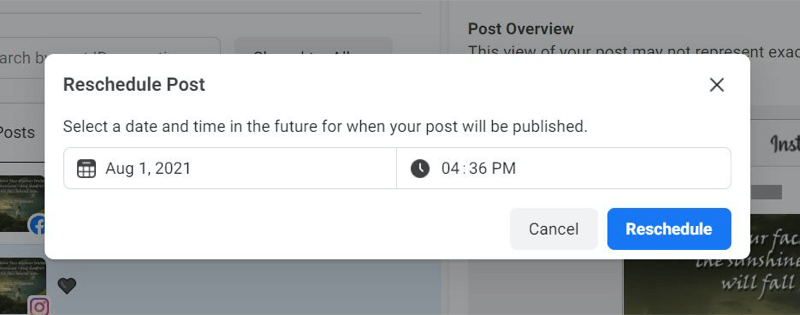
Egy üzenetet kell látnia a képernyő alján, amely szerint a bejegyzés ütemezése szerint a módosítás sikeres volt.
Ütemezett Instagram -hírcsatorna -bejegyzés törlése a Business Suite -ban
Az ütemezett Instagram-hírcsatorna-bejegyzést ugyanazzal a legördülő menüvel törölheti, amelyet az átütemezéshez használt.
Az Ütemezett szakaszban válassza ki a törölni kívánt bejegyzést. Ezután kattintson a bejegyzés áttekintése melletti ellipszisre (…) az opciók legördülő menüjének megnyitásához.
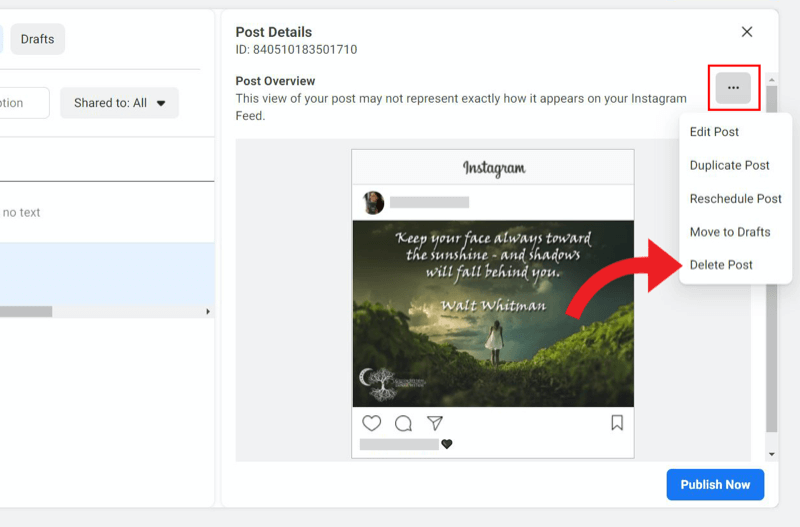
Kattintson a Bejegyzés törlése lehetőségre. A Facebook Business Suite megkérdezi, hogy biztosan törli -e ezt a bejegyzést, mivel ez a művelet végleges. Ha biztos benne, kattintson a Törlés gombra.
#3: Hozzon létre és ütemezzen Instagram -történeteket a Facebook Business Suite segítségével
A történetek ütemezésének új kiegészítése óriási. Ütemezés Instagram történetek Ez az elsődleges oka annak, hogy sok márka harmadik féltől származó eszközökbe fektetett be, és most ingyenesen megteheti.
Emlékeztető: továbbra is a Facebook Business Suite ugyanazon Bejegyzések és történetek szakaszában fog dolgozni. Ott navigálhat a képernyő bal oldalán található függőleges eszköztár használatával.
Felül kattintson a Történetek elemre ezúttal a Bejegyzések helyett.
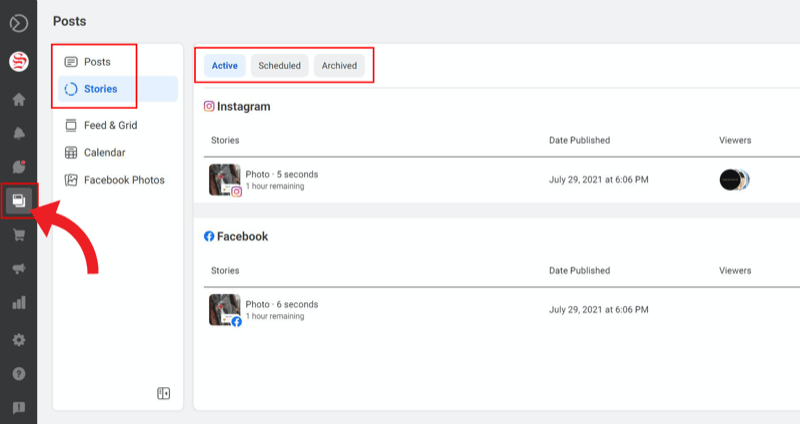
Az oldal tetején kattinthat az aktív, ütemezett és archivált történeteire.
Hozzon létre Instagram -történetet a Business Suite -ban
A hírcsatorna -bejegyzésekhez hasonlóan a Facebook Business Suite lehetővé teszi, hogy történetet készítsen az Instagramhoz, a Facebookhoz vagy mindkettőhöz, attól függően, hogy hol szeretne közzétenni.
Új történet létrehozásához először lépjen az Ütemezett fülre.
Kattintson a kék történet létrehozása gombra.
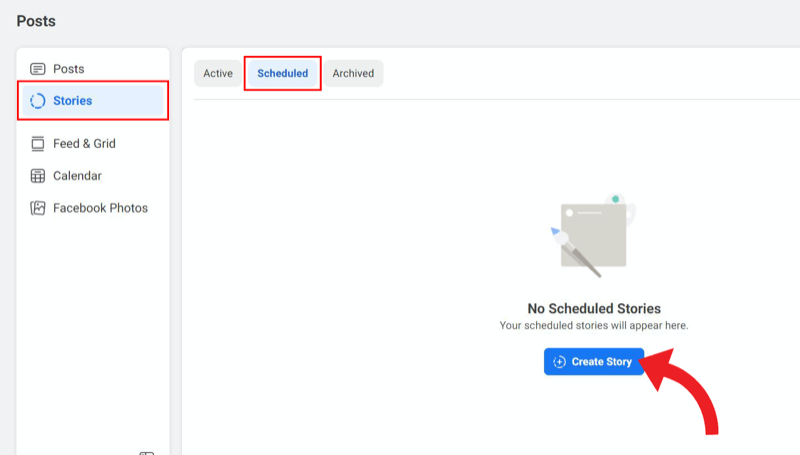
A következő képernyőn az Instagram és a Facebook jelölőnégyzetének bejelölésével vagy törlésével szabályozhatja, hogy melyik platformon szeretné megjeleníteni a történetét.
Ezután töltse fel a médiáját. Egyszerre legfeljebb 10 fotót és videót adhat hozzá a történetéhez.
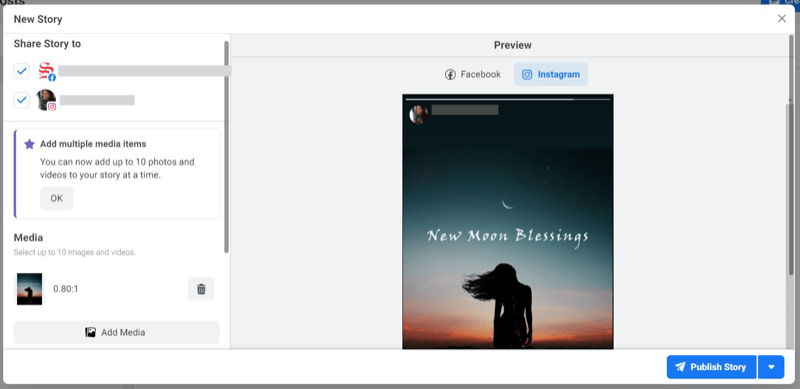
Jelenleg az elérhető kreatív eszközök közé tartozik a vágás, a szöveg és a matricák. Míg a média szerkesztése korlátozottabb, mint az Instagram natív alkalmazásában, a Facebook Business Suite gördülékeny funkciók és fejlesztések az elmúlt hónapokban, és valószínűleg tovább fogják javítani ezeket a lehetőségeket a közeljövőben jövő.
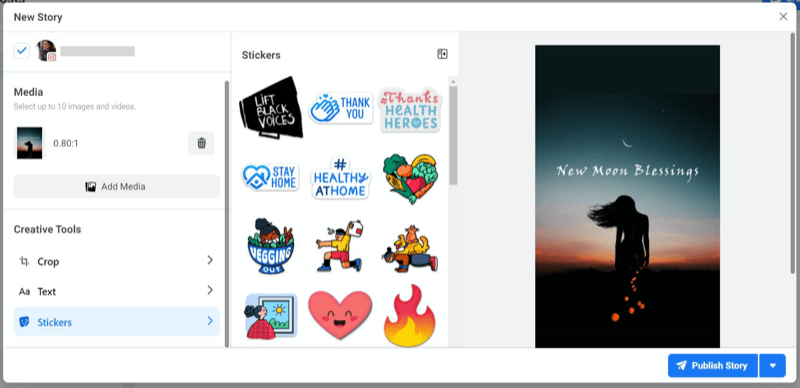
Ha készen áll, kattintson a Történet közzététele elemre.
Tervezzen Instagram -történetet a Business Suite programban
Ha a történet ütemezését választja ahelyett, hogy azonnal közzétenné, akkor ezt a Közzététel gomb melletti kis nyílra kattintva teheti meg. Ekkor megjelenik az ütemezési lehetőség.
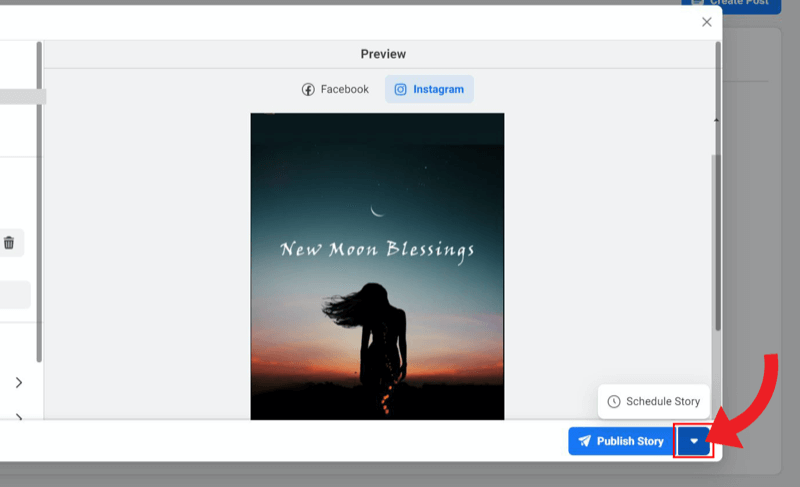
Miután rákattintott a Történet ütemezése lehetőségre, megjelenik egy kis ablak, amelyben kiválaszthatja a szerkeszteni kívánt dátumot és időt. A folytatáshoz kattintson a Mentés gombra.
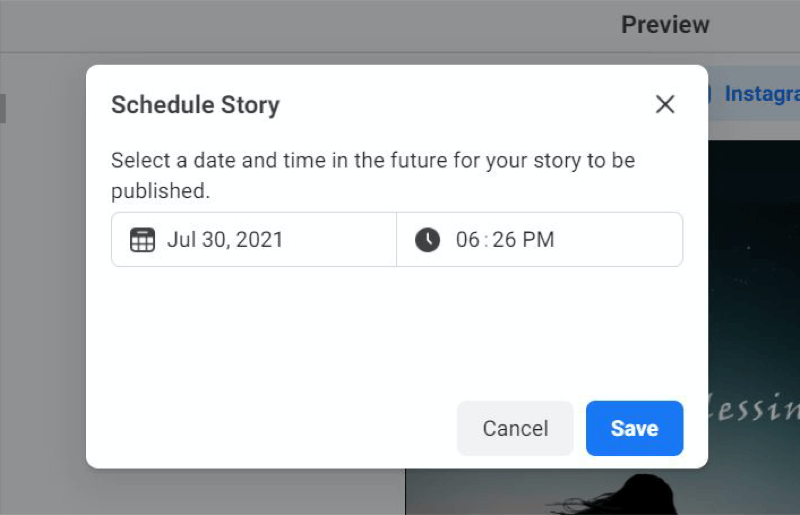
Ezzel visszalép a Történet létrehozása oldalra, ahol észreveszi, hogy a Kék Sztori közzététele gomb mostantól Storyly Schedule -ra változott. Ha minden jól néz ki, kattintson a gombra az Instagram és/vagy Facebook történetének ütemezésének befejezéséhez.
Ütemezzen be egy Instagram -történetet a Business Suite programban
Miután frissítette az oldalt a Bejegyzések és történetek> Történetek> Ütemezett szakaszban, látni fogja, hogy az új történet a közzétételre vár a tervezett időpontban és időpontban.
Ha más időpontra szeretné ütemezni az Instagram -történetet, kattintson az átütemezni kívánt történetre. A hírcsatorna bejegyzéseivel ellentétben nem lát jelölőnégyzetet, ezért kattintson közvetlenül magára a történetre, hogy előnézetet jelenítsen meg a jobb oldalon a történet részleteivel és alapvető áttekintéssel.
Kattintson a történet áttekintése melletti ellipszis (…) gombra a további lehetőségek eléréséhez a legördülő menüben.
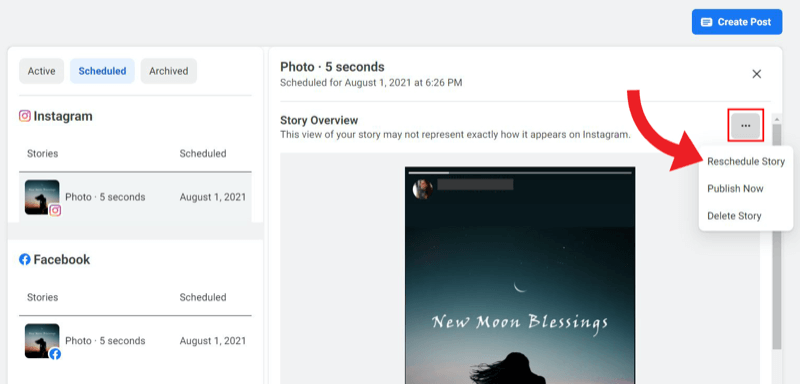
Válassza a Történet átütemezése lehetőséget. Ezután állítsa be a dátumot és az időt, majd kattintson az Újraütemezés gombra.
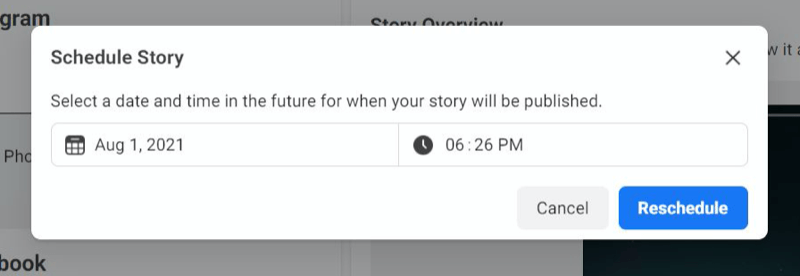
Az előugró ablak eltűnik, és a képernyő visszatér a szokásos Ütemezett részhez a függőben lévő történeteivel. Egy üzenetet kell látnia a képernyő alján, hogy a történet be van ütemezve.
Ütemezett Instagram -történet törlése a Facebook Business Suite programban
Ha törölni szeretné az ütemezett Instagram-történetet, akkor azt ugyanazzal a legördülő menüvel teheti meg, amelyet az átütemezéshez használt.
Az Ütemezett részben válassza ki a törölni kívánt történetet.
Ezután kattintson a bejegyzés áttekintése melletti ellipszis (…) gombra a legördülő menü eléréséhez.
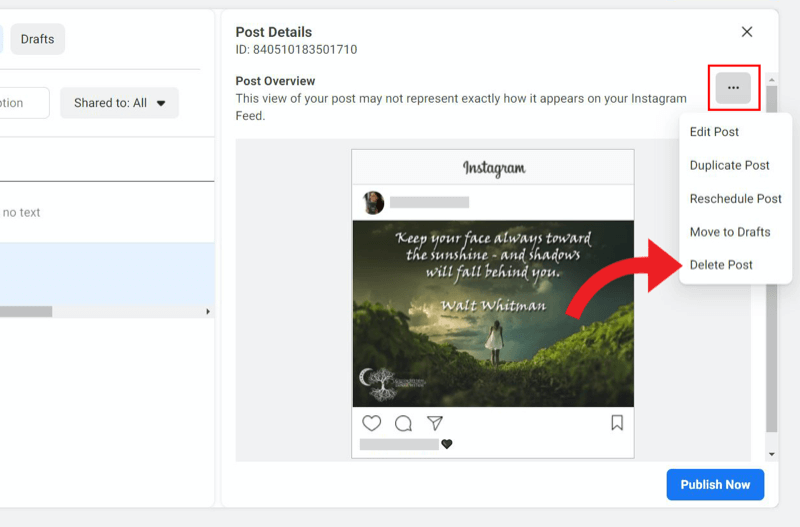
Kattintson a Történet törlése lehetőségre.
Ekkor megjelenik egy üzenet, amely megkérdezi, hogy biztosan törölni szeretné -e a tartalmát, mivel ezt a műveletet nem lehet visszavonni. Ha biztos benne, kattintson a Törlés gombra.
Következtetés
Az Instagram-történetek ütemezése korábban lehetetlen volt, még fizetett harmadik féltől származó alkalmazásokon keresztül is. A Facebook azon döntését, hogy ezt a funkciót a Business Suite szolgáltatásban elérhetővé teszi, nagy tapssal fogadták a marketingesek és a vállalkozások tulajdonosai.
A korábbi verziókban csak egy szövegdoboz volt elérhető, így a Facebook és az Instagram bejegyzések egyidejű ütemezésének lehetősége nehezen húzható meg. Rémálom volt az, hogy ugyanazon szövegblokkban két különálló platformra próbáltunk más fiókokat megcímkézni és @megemlíteni, és bár a hashtagek kötelezőek voltak az Instagram számára, egyszerűen nem indultak el a Facebookon.
Ez arra késztette a felhasználókat, hogy Instagram- és Facebook -bejegyzésüket külön ütemezve ütközzenek a címkék, megemlítések és hashtagek elhelyezésére, ami meghiúsította a tevékenység egyszerűsítésének célját.
A Business Suite segítségével most ingyenesen hozzáférhet a keresztmarketing új fejlődéséhez egy központi platformról.
További tanácsok az Instagram marketingben
- Növelje Instagram elérését.
- Növelje és vonzza el a közönséget az Instagramon.
- Írjon Instagram hirdetéseket, amelyek konverzióhoz vezetnek.
Vegyük a társadalmi töltést ahelyett, hogy játszanánk

Elegem van a tűnődésből, hogy „most mi van?” valahányszor megváltozik egy szociális platform, vagy megváltozik a piac?
Tekintse meg, merre tart a közösségi média marketing ágazata - mielőtt megtörténik - hetente áttekintő trendelemzéssel.
A Szociális Stratégiai Klub legyen a titkos versenyelőnye.
KATTINTS TOVÁBBI INFORMÁCIÓRA

